È a volte possibile modificare un giunto esistente senza procedere all'eliminazione. È possibile modificare alcuni parametri di creazione originali, in base al tipo di giunto e alle proprietà.
Le regole seguenti si applicano alla modifica dei giunti:
- Per modificare alcuni giunti standard creati con Converti automaticamente i vincoli in giunti standard, è sufficiente modificare i vincoli tra i due componenti così che nel software i giunti vengano aggiornati automaticamente.
- Non è consentito sostituire il tipo di giunto con un tipo appartenente ad una categoria diversa.
Ad esempio, non si può modificare un giunto di rivoluzione in un giunto a contatto 2D, poiché si trovano in categorie diverse.
- Se il giunto standard è stato creato tramite Converti vincoli di assieme, facendo clic su Modifica viene aperta la finestra di dialogo Converti vincoli di assieme, che consente di selezionare di nuovo i vincoli coincidenti.
- Se il giunto è stato creato tramite Inserisci giunto, facendo clic su Modifica viene aperta la finestra di dialogo Modifica giunto, che consente di cambiare il
sistema di coordinate del giunto
.
Si possono selezionare solo le entità dei componenti che originariamente componevano il giunto.
Nota: Non è possibile modificare l'ordine di selezione dei componenti, pertanto non si possono modificare componenti primari in componenti derivati e viceversa. - Per i giunti di rotolamento, scorrevoli, a contatto 2D e di forza, è inoltre possibile modificare determinate proprietà, come segue:
- Per i giunti cinghia, si può modificare il tipo di cinghia (ovvero dritta o incrociata).
- Per i giunti a vite, è possibile modificare il passo oppure creare un giunto cilindrico.
- Per i giunti di rotolamento: cilindro nel cilindro, Rotolamento: cilindro sul cilindro e Rotolamento: cilindro sul piano, è possibile modificare da 1 a 2 vincoli o da 2 vincoli a 1.
- Nel browser di Simulazione dinamica fare clic con il pulsante destro del mouse sul giunto che si desidera modificare e selezionare Modifica.
Viene visualizzata la finestra di dialogo associata al metodo di creazione del giunto. I controlli di modifica consentiti vengono attivati.
- Apportare le modifiche desiderate nella finestra di dialogo.
Fino a quando la modifica non viene convalidata, è possibile tornare su una scelta facendo clic sull'icona corrispondente.
- Fare clic su OK.
In questo modo viene convalidato il giunto, vengono applicate le modifiche e viene chiusa la finestra di dialogo.
 Procedura di modifica della posizione iniziale di un giunto
Procedura di modifica della posizione iniziale di un giunto
Esempio: modifica di un giunto di rivoluzione per la simulazione di una molla a torsione
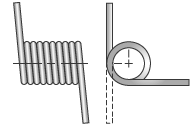
Il giunto di rivoluzione include le proprietà che possono simulare la condizione per una molla. È possibile creare una molla a torsione utilizzando un giunto di rivoluzione con alcuni gradi di libertà.
- Fare clic con il pulsante destro del mouse sul giunto Rivoluzione e selezionare Proprietà per visualizzare la relativa finestra di dialogo.
- Selezionare la scheda GDL appropriata.
- Fare clic sull'icona Modifica momento torcente
 .
. - Selezionare Attiva momento torcente e definire i parametri Molla, ovvero Posizione libera e Rigidità elastica. La posizione libera è relativa alla posizione iniziale del grado di libertà.
- È inoltre possibile definire un valore di smorzamento per ottenere una molla viscoelastica.
 Procedura di modifica di un giunto
Procedura di modifica di un giunto